Cum să creezi o pagină de destinație virală pentru lista de așteptare în WordPress
Publicat: 2023-08-28Vă întrebați cum să creați o pagină de destinație pentru lista de așteptare pentru magazinul dvs. WooCommerce sau site-ul WordPress?
Puteți genera cu ușurință entuziasm pentru un produs sau serviciu care nu a fost lansat încă, creând o pagină de destinație pentru lista de așteptare. Acest lucru îi determină pe vizitatori să se înscrie pe lista de așteptare folosind adresele lor de e-mail și să partajeze promoția altora.
În acest articol, vă vom arăta cum să creați cu ușurință o pagină de destinație virală pe lista de așteptare în WordPress.
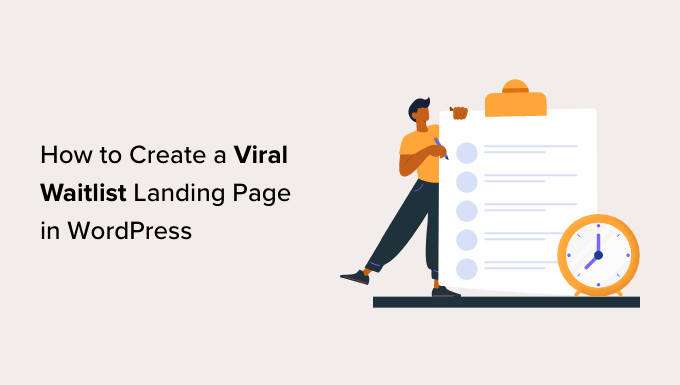
De ce să creați o pagină de destinație virală pentru lista de așteptare în WordPress?
Crearea unei pagini de destinație pe lista de așteptare pe site-ul dvs. WordPress va permite vizitatorilor dvs. să-și introducă adresele de e-mail și să se alăture listei dvs. de așteptare.
De exemplu, dacă aveți un magazin WooCommerce care vinde haine și este pe cale să lanseze o nouă colecție pentru vară, atunci puteți crea o listă de așteptare pentru ca utilizatorii interesați să se înscrie.
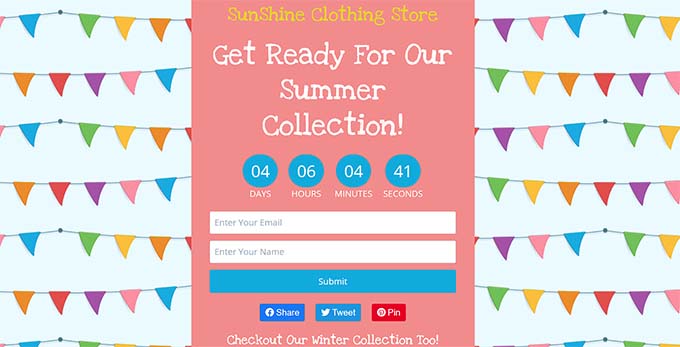
În acest fel, utilizatorii interesați vor primi o notificare prin e-mail de îndată ce noua ta colecție de îmbrăcăminte de vară va fi lansată.
O pagină virală de listă de așteptare vă poate ajuta, de asemenea, să vă construiți lista de e-mail și urmărirea rețelelor sociale, făcând-o un instrument eficient de generare de clienți potențiali pentru WordPress.
În plus, poate crea un sentiment de urgență și entuziasm în rândul potențialilor clienți, făcându-i mai probabil să se înscrie pe lista de așteptare.
Acestea fiind spuse, haideți să vedem cum să creați cu ușurință o pagină de destinație virală pe lista de așteptare în WordPress.
Cum să creezi o pagină de destinație virală pentru lista de așteptare în WordPress
Puteți crea cu ușurință o pagină de destinație pentru lista de așteptare în WordPress folosind SeedProd. Este cel mai bun plugin pentru paginile de destinație WordPress cu un constructor drag-and-drop pentru a crea teme și pagini de destinație.
Mai întâi, trebuie să instalați și să activați pluginul SeedProd. Pentru instrucțiuni detaliate, poate doriți să vedeți ghidul nostru pas cu pas despre cum să instalați un plugin WordPress.
Notă: De asemenea, puteți utiliza versiunea gratuită a SeedProd pentru a crea o pagină de destinație pentru lista de așteptare. Cu toate acestea, unele dintre blocurile avansate utilizate în acest tutorial vor fi disponibile numai cu planul plătit.
După activare, trebuie să vă îndreptați către pagina SeedProd » Setări pentru a vă introduce cheia de licență. Puteți găsi aceste informații în contul dvs. de pe site-ul web SeedProd.
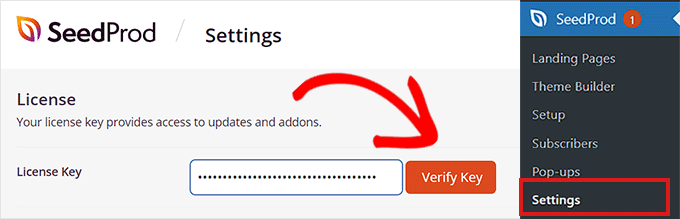
După ce ați făcut asta, este timpul să începeți să creați o pagină de destinație pentru lista de așteptare.
Pasul 1: Creați o pagină de destinație pentru lista de așteptare
Pentru a crea o pagină de destinație pentru lista de așteptare, mergeți la ecranul SeedProd » Landing Pages din bara laterală de administrare WordPress.
Odată ce sunteți acolo, faceți clic pe butonul „Adăugați o nouă pagină de destinație”.
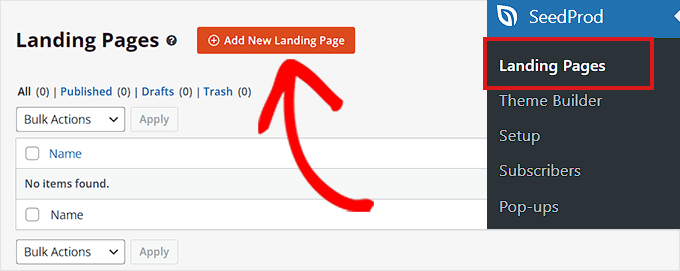
Aceasta vă va duce la ecranul „Alegeți un șablon de pagină nou”, unde puteți selecta un șablon SeedProd prestabilit pentru pagina dvs. de destinație.
După ce faceți acest lucru, pe ecran se va deschide o solicitare care vă va cere să introduceți un nume de pagină și o adresă URL. Continuați și introduceți detaliile, apoi faceți clic pe butonul „Salvați și începeți editarea paginii” pentru a continua.
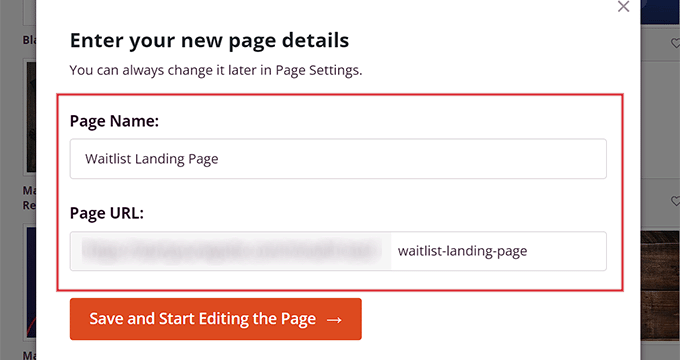
Acest lucru va lansa șablonul în generatorul de drag-and-drop al SeedProd. De aici, puteți începe acum să personalizați pagina de destinație a listei de așteptare după cum doriți.
Pasul 2: personalizați pagina de destinație a listei de așteptare
Odată ce constructorul drag-and-drop a fost lansat, veți observa că toate blocurile disponibile sunt în coloana din stânga, cu o previzualizare a paginii de destinație în partea dreaptă a ecranului.
De aici, puteți trage orice bloc dorit pe pagina de destinație a listei de așteptare, inclusiv o imagine, un videoclip, un buton, un titlu sau un bloc de text.
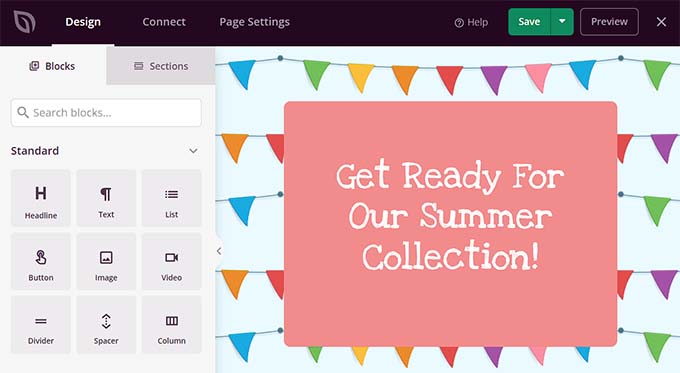
De exemplu, dacă doriți să adăugați un titlu pentru noul produs pe care îl lansați în magazinul dvs. online, atunci puteți doar să glisați și să plasați blocul Titlu pe pagina de destinație.
După ce ați făcut acest lucru, faceți clic pe bloc din nou pentru a-i deschide setările în coloana din stânga. De aici, puteți insera text dinamic și puteți modifica dimensiunea fontului, alinierea, culoarea și multe altele.
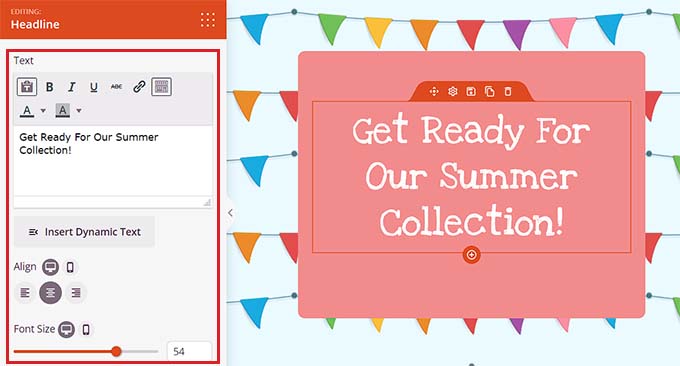
Apoi, derulați în jos la secțiunea „Avansat” din coloana din stânga. De aici, puteți adăuga un cadou, un formular de înscriere, un formular de contact, profiluri sociale, cronometru cu numărătoare inversă și multe altele.
Deoarece creați o listă de așteptare, ar trebui să adăugați un formular de contact pe pagina de destinație. În acest fel, vizitatorii dvs. se pot înscrie pentru notificări atunci când sunt disponibile produse noi și pot fi, de asemenea, adăugați la lista dvs. generală de e-mail.
Pentru a face acest lucru, trebuie doar să trageți și să plasați blocul Formular de contact din coloana din stânga pe pagină.
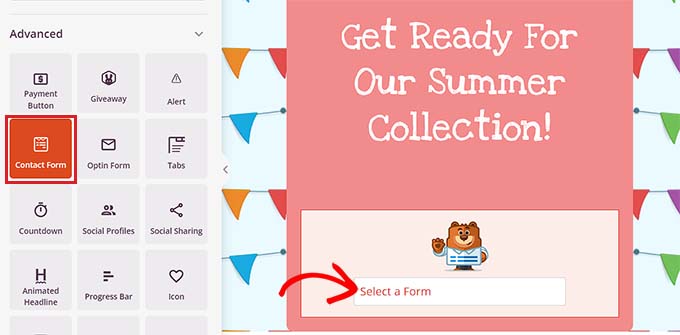
Apoi, faceți clic pe bloc pentru a-i deschide setările în bara laterală din stânga. De aici, puteți selecta un formular de contact pe care l-ați creat cu WPForms din meniul drop-down.
Pentru instrucțiuni mai detaliate, poate doriți să vedeți tutorialul nostru despre cum să creați un formular de contact în WordPress.
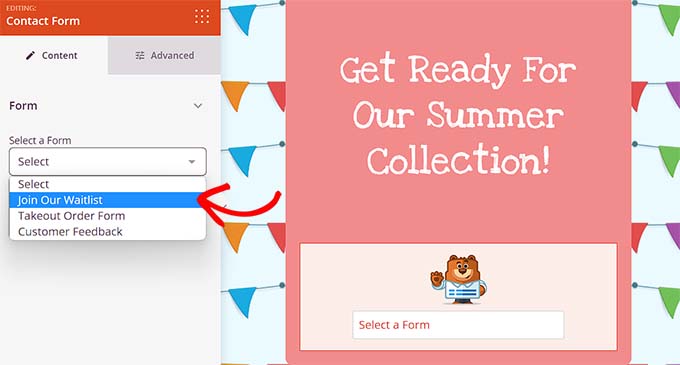
După aceea, puteți adăuga, de asemenea, blocul Social Sharing pe pagina de destinație a listei de așteptare, astfel încât utilizatorii să-l poată partaja prietenilor și adepților lor, făcând lista de așteptare virală.
După adăugarea blocului, faceți clic pe el pentru a-i configura setările în coloana din stânga. Acum puteți adăuga un buton pentru rețelele sociale din meniul drop-down și puteți configura dimensiunea și alinierea acestuia.
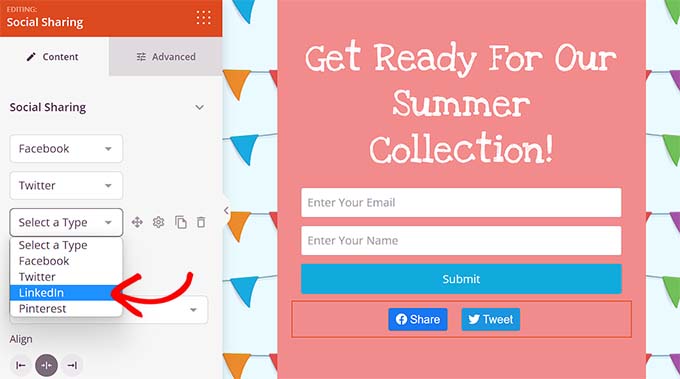
Odată ce ați făcut asta, este timpul să adăugați blocul Numărătoare inversă din coloana din stânga pentru a crea un sentiment de urgență în rândul clienților dvs.

Apoi, faceți clic pe bloc pentru a deschide setările acestuia în bara laterală. De aici, puteți alege o dată de încheiere, un fus orar, o dimensiune, un șablon și multe altele.

De asemenea, puteți alege o acțiune pe care să o întreprindeți după ce expiră numărătoarea inversă de pe lista de așteptare.
De exemplu, dacă alegeți opțiunea „Afișați mesajul” din meniul drop-down „Acțiunea pentru a lua în expirare”, atunci clienților dumneavoastră le va fi afișat un mesaj la expirarea listei de așteptare.
Cu toate acestea, puteți alege, de asemenea, opțiunea „Redirecționare” și adăugați o adresă URL către care utilizatorii vor fi redirecționați dacă accesează pagina listei de așteptare după expirarea acesteia. Aceasta ar putea fi pagina produsului WooCommerce cu articolele din noua ta colecție.
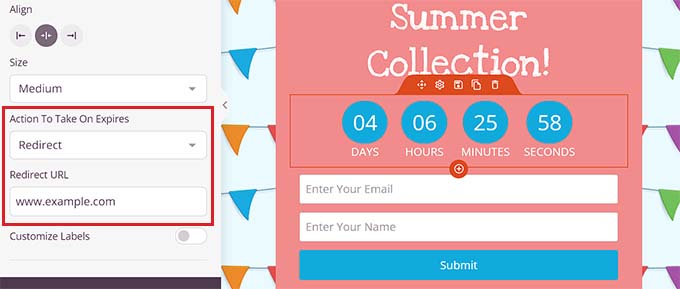
Pasul 3: Adăugați blocuri WooCommerce pe pagina de destinație a listei de așteptare
Dacă aveți un magazin WooCommerce, atunci puteți adăuga și blocurile WooCommerce oferite de SeedProd. Rețineți că pluginul WooCommerce va trebui să fie activat pentru ca aceste blocuri să funcționeze.
Pentru a adăuga aceste blocuri, derulați în jos la secțiunea „WooCommerce” din coloana din stânga a constructorului de glisare și plasare.
De aici, puteți să adăugați produsele prezentate, să le adăugați în coș sau să blocați cele mai bine vândute produse pe pagina dvs. de așteptare pentru a prezenta alte produse din magazinul dvs.
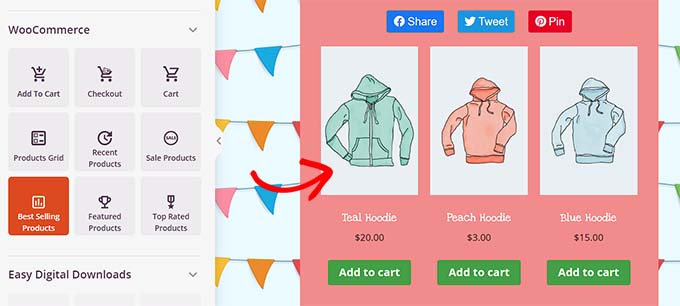
În acest fel, utilizatorii care vizitează pagina de destinație a listei de așteptare vor putea vedea și alte produse care sunt disponibile în prezent și ar putea ajunge să facă o achiziție.
De asemenea, veți putea limita numărul de produse care sunt afișate și veți controla alinierea blocului, tipografia, paginarea, culoarea butoanelor și multe altele.
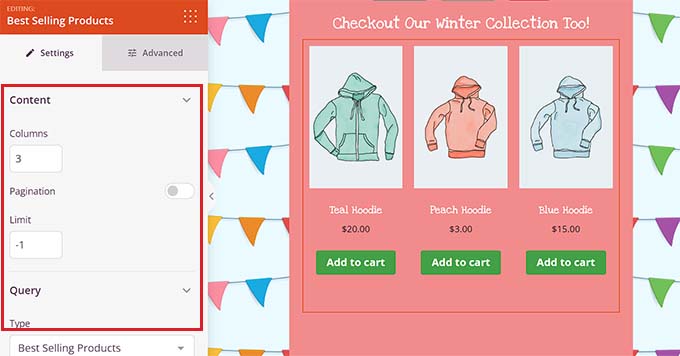
Pasul 4: Conectați-vă lista de așteptare cu furnizorul dvs. de e-mail marketing
De asemenea, puteți conecta pagina de destinație a listei de așteptare cu un furnizor de e-mail marketing pentru a vă construi lista de e-mail și a capta clienți potențiali.
Pentru a face acest lucru, comutați la fila „Conectați” din partea de sus a generatorului de pagini de destinație. Apoi, alegeți pur și simplu furnizorul dvs. de marketing prin e-mail din secțiunea „Marketing prin e-mail”.
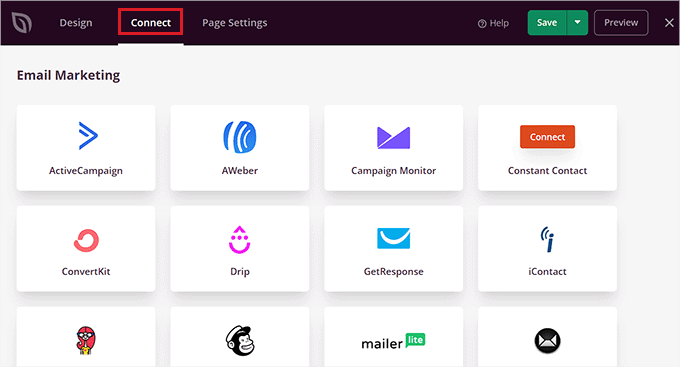
În mod implicit, SeedProd oferă o integrare perfectă cu servicii populare de marketing prin e-mail precum Drip, Brevo (fost Sendinblue), Constant Contact, AWeber și multe altele.
După ce v-ați ales furnizorul, va trebui să furnizați o cheie API sau detalii de cont, în funcție de serviciul ales. Puteți obține aceste informații din tabloul de bord al contului furnizorului dvs. de servicii de marketing prin e-mail.
După aceea, faceți clic pe butonul „Conectați” pentru a merge mai departe.
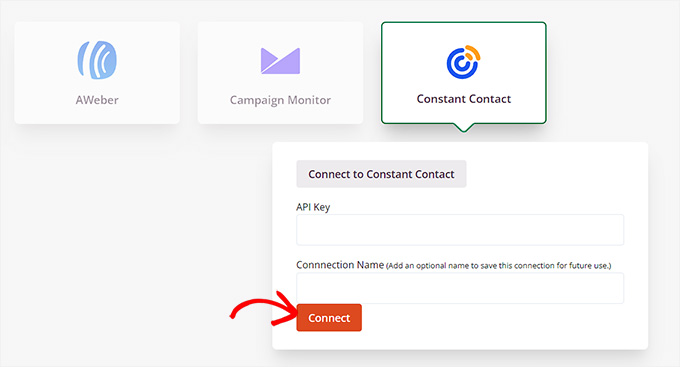
După ce vă conectați SeedProd cu un furnizor de e-mail marketing, va trebui, de asemenea, să alegeți lista de e-mail pe care doriți să o utilizați cu pagina de destinație a listei de așteptare.
Apoi, faceți clic pe butonul „Salvați detaliile de integrare”. Acum v-ați conectat cu succes pagina de destinație la serviciul de marketing.
Pasul 5: Salvați și publicați pagina de destinație a listei de așteptare
Acum, trebuie să reveniți la fila „Design” din partea de sus a generatorului de pagini SeedProd.
După ce ați făcut acest lucru, faceți clic pe butonul „Salvați” din partea de sus pentru a vă stoca setările.
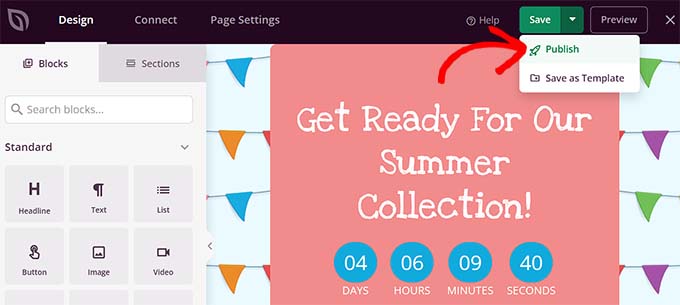
Apoi, deschideți meniul drop-down „Salvați” și faceți clic pe butonul „Publicați” pentru a activa pagina de destinație a listei de așteptare.
Acum, puteți vizita pagina de destinație de pe site-ul dvs. WordPress pentru a vedea cum arată.
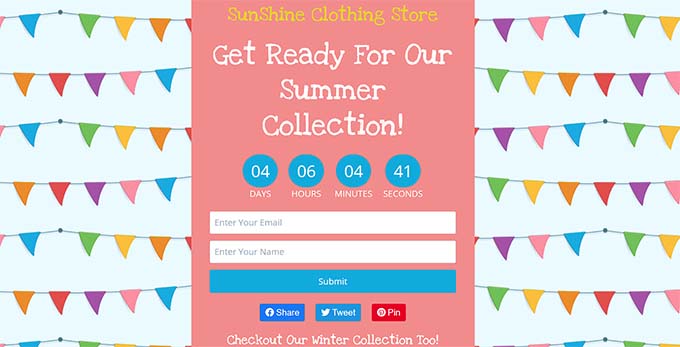
Sfaturi bonus pentru a crea entuziasm și FOMO în magazinul dvs. online
În afară de proiectarea unei pagini de destinație grozave, puteți folosi alte câteva metode pentru a crea cu ușurință entuziasm și FOMO printre clienții dvs. Acest lucru îi poate încuraja să se înscrie pe lista de așteptare.
De exemplu, ați putea crea o fereastră pop-up personalizată folosind OptinMonster care arată că un produs care nu a fost lansat încă este în aprovizionare limitată.
Deoarece deficitul este un element cheie al FOMO, acum cumpărătorii vor avea mai multe șanse să se înscrie pe lista de așteptare.
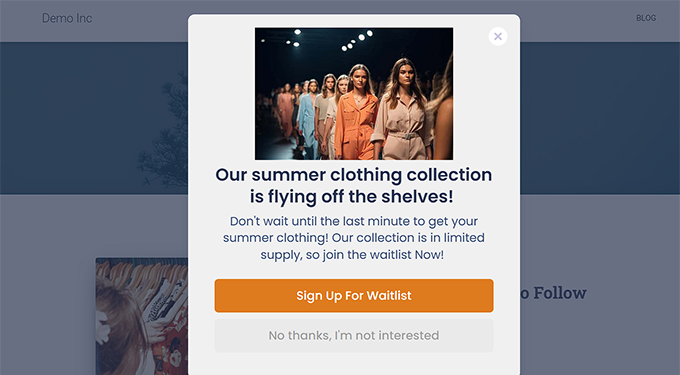
În afară de asta, puteți crea și bannere pentru site-ul web folosind Thrive Leads pentru a le arăta utilizatorilor că alți vizitatori sunt deja interesați de produsul dvs. și se înscriu pentru acesta.
Pentru instrucțiuni mai detaliate, poate doriți să vedeți tutorialul nostru despre cum să utilizați FOMO pe site-ul dvs. WordPress pentru a crește conversiile.
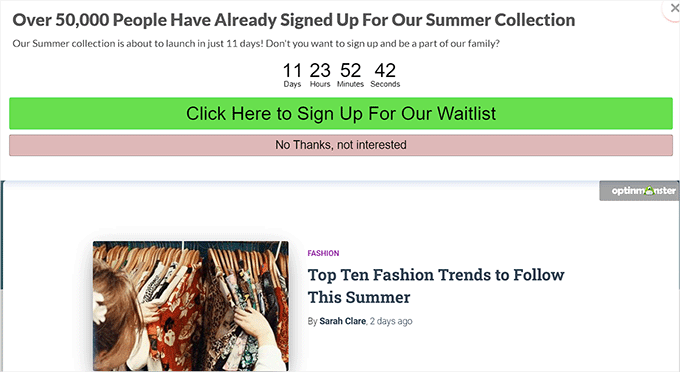
În plus, puteți crea entuziasm și hype în jurul produsului sau serviciului pe care îl lansați găzduind un giveaway. Un cadou viral vă poate ajuta să ajungeți la un public mai larg, să vă creșteți conversiile și să îndemnați mai mulți vizitatori să se înscrie pe lista de așteptare.
De exemplu, poți folosi RafflePress, care este cel mai bun plugin WordPress pentru giveaway, pentru a oferi câteva articole din noua ta colecție de îmbrăcăminte în schimbul unei recomandări sau a urmări pe rețelele sociale.
Dacă sunteți interesat, atunci puteți vedea tutorialul nostru despre cum să desfășurați un giveaway/concurs în WordPress cu RafflePress.
Un alt sfat este să desfășurați o sesiune de blogging live cu clienții dvs. pentru a stimula în continuare produsul/serviciul care va fi lansat în curând. În acest fel, vei putea interacționa cu publicul tău și îl vei convinge să se înscrie pe pagina de destinație a listei de așteptare.
Sperăm că acest articol v-a ajutat să învățați cum să creați cu ușurință o pagină de destinație virală pentru lista de așteptare în WordPress. De asemenea, poate doriți să vedeți tutorialul nostru despre cum să creați pagini viitoare în WordPress și comparația noastră dintre cei mai buni creatori de pagini WordPress drag and drop.
Dacă ți-a plăcut acest articol, atunci abonează-te la canalul nostru YouTube pentru tutoriale video WordPress. Ne puteți găsi și pe Twitter și Facebook.
